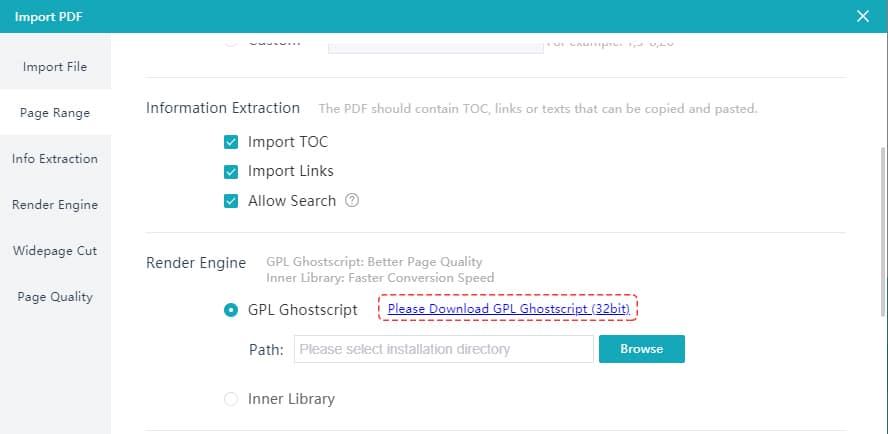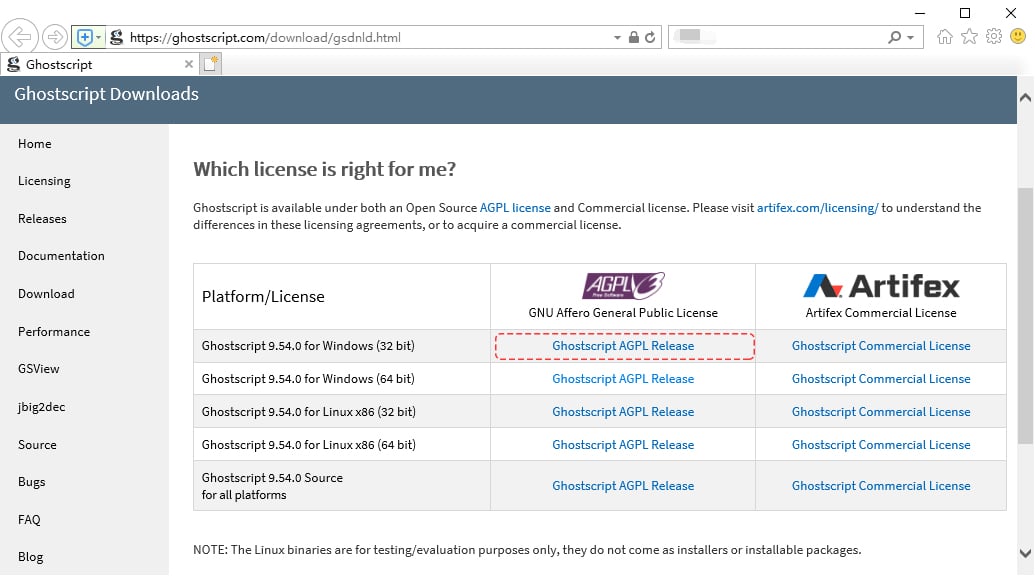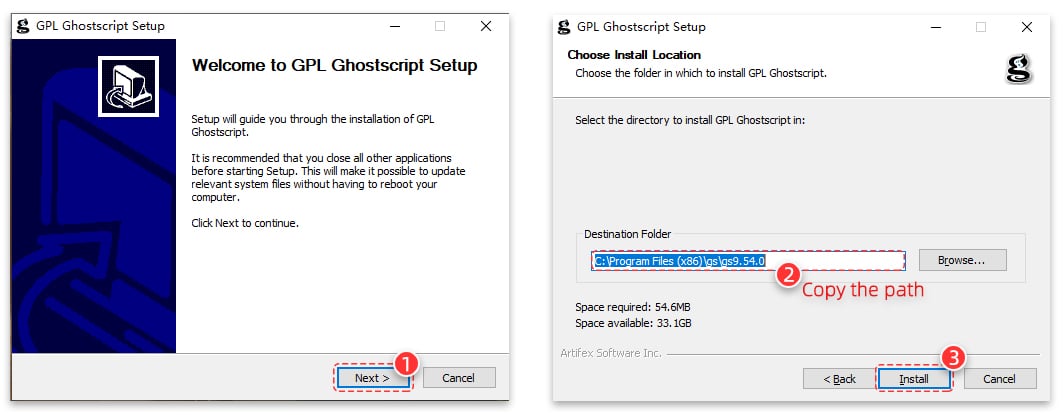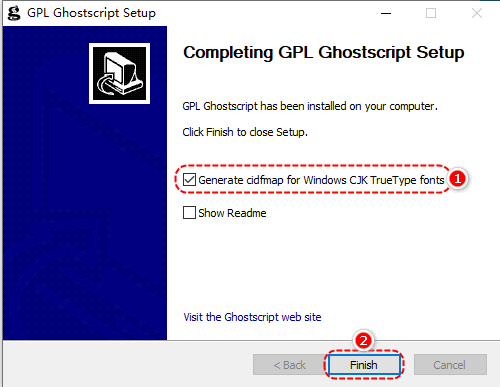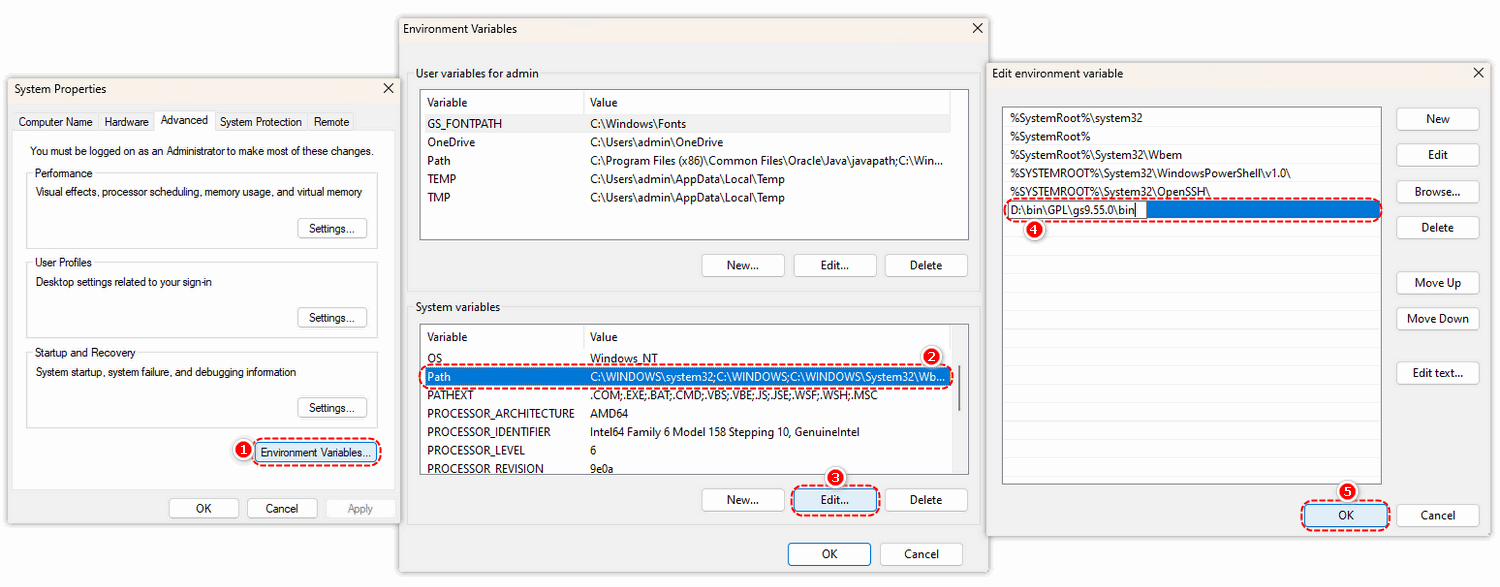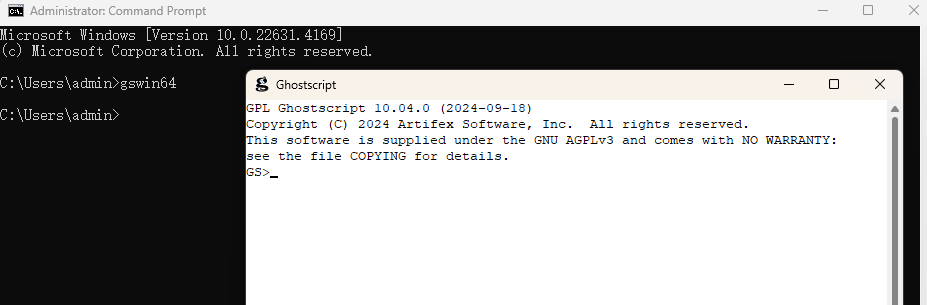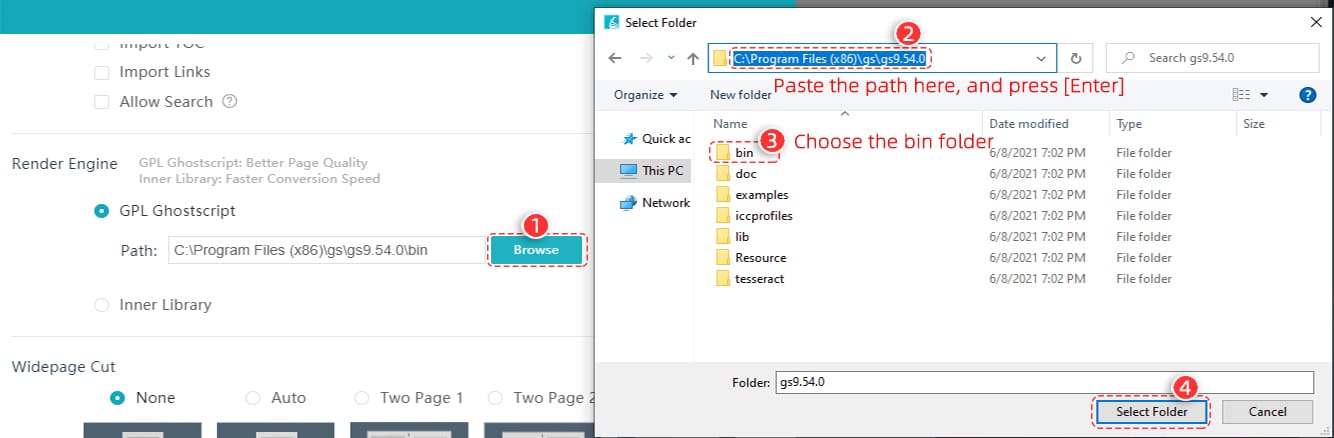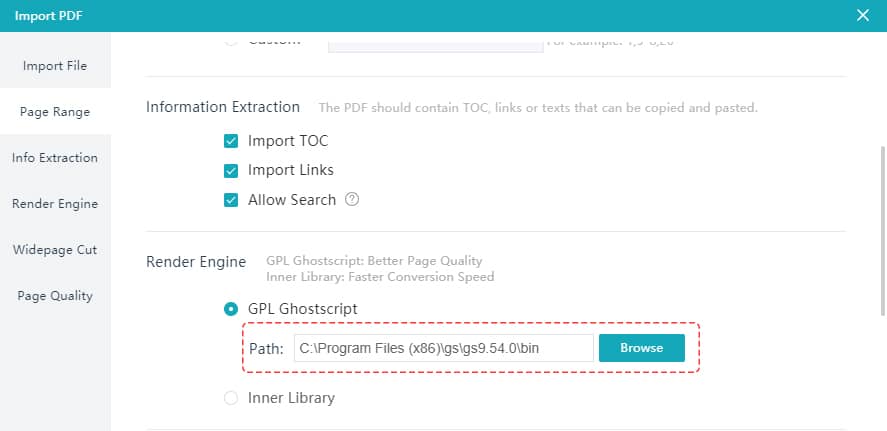Sommario
- Passaggio 1: scarica GPL Ghostscript (32 bit)
- Passaggio 2: installare GPL Ghostscript (32 bit)
- Passaggio 3: aggiungere il percorso di installazione di Ghostscript alla variabile di ambiente PATH del sistema
- Passaggio 4. Controllare se GhostScript è installato correttamente
- Passaggio 5: aggiungere il percorso di installazione di GPL Ghostscript (32 bit) nel programma